Si vous êtes un utilisateur Apple, vous pouvez envoyer des iMessages sur iPhone et iPad sans carte SIM. Cette fonctionnalité permet aux appareils Apple de se comparer aux appareils Android, et c’est possible grâce à l’identifiant Apple. Oui, pour pouvoir envoyer un message depuis votre iPhone ou iPad, vous devez disposer des identifiants de votre compte Apple. De plus, vous aurez besoin d’une connexion internet, donc connectez-vous à un réseau Wi-Fi.
Si votre iPhone ou iPad n’a pas de carte SIM, mais que vous souhaitez envoyer un message, la première chose à faire est de vous connecter au compte Apple à l’aide de l’identifiant Apple. Après cela, vous pouvez suivre les étapes mentionnées ci-dessous et envoyer un message depuis votre iPhone sans carte SIM.

Comment utiliser iMessage sur iPhone et iPad sans carte SIM ou numéro de téléphone
Étape 1: Ouvrez l’iPad ou l’iPhone Réglages et cliquez sur votre compte en haut. Après cela, cliquez sur votre nom. Si vous voyez un identifiant Apple enregistré, vous êtes prêt à passer à l’étape suivante.
Vous avez probablement déjà ajouté l’iCloud et d’autres comptes. Sinon, ajoutez et synchronisez iCloud. Allez à la Mot de passe et compte dans les Paramètres, cliquez sur Ajouter un compte, et ajoutez votre compte Cloud.

Annonces
Étape 2: Allez maintenant au messages dans les paramètres, et dans la page Message, basculez sur le iMessage option. Après cela, une invite apparaîtra sur votre écran vous demandant de vérifier votre identifiant Apple.
Entrez vos informations d’identification Apple ID et vérifiez pour activer l’iMessage. C’est un très long processus; probablement, cela peut prendre jusqu’à 24 heures, surtout si c’est votre première fois, alors soyez patient avec l’activation d’iMessage.

Étape 3: Si vous souhaitez sélectionner une adresse d’envoi et de réception par défaut, cliquez sur le Envoyer recevoir option. Car ici, vous verrez le numéro de téléphone et l’adresse email qui ont été utilisés précédemment lors de l’activation de votre iMessage sur un autre iPhone ou iPad.
Annonces
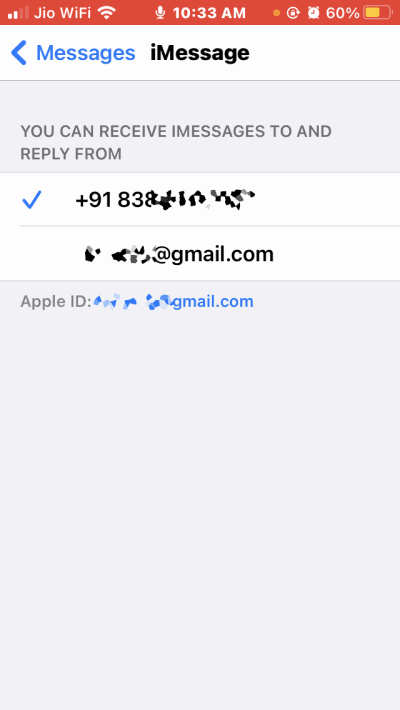
Sous le Vous pouvez recevoir iMessage et répondre depuis section, cliquez sur le identifiant Apple pour le mettre par défaut. Si c’est votre première fois, vous devez cliquer sur le Utilisez votre identifiant Apple pour iMessage option.
Publicité
Noter: Ceci est une étape optionnelle. Cependant, après avoir activé iMessage sur votre iPhone ou iPad, vous pouvez envoyer et recevoir des messages.
Annonces
Conclusion
Il peut arriver que vous ayez plusieurs iPhone mais que vous ne possédiez pas plusieurs cartes SIM. Dans un tel scénario, vous pouvez utiliser l’astuce ci-dessus iMessage sur iPhone et iPad sans carte SIM ou numéro de téléphone.
Personnellement, j’utilise cette méthode avec l’iPhone 5s de rechange pour le garder connecté à l’aide d’iMessage. Même si vous souhaitez donner votre iPhone à vos enfants pour les appels iMessage et Facetime, c’est la meilleure façon de l’utiliser sans carte SIM.








